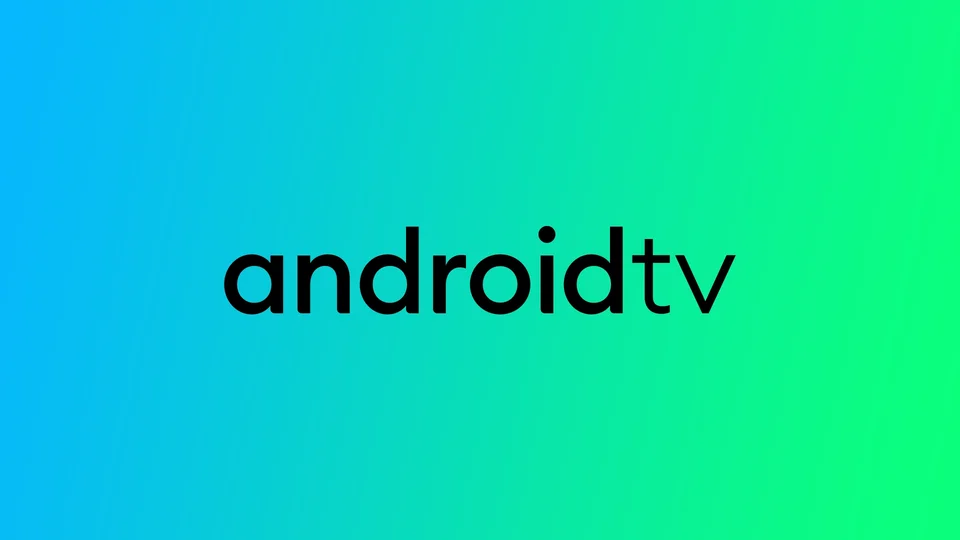En av fordelene med Android TV er muligheten til å installere apper direkte på TV-en, noe som gir tilgang til mange underholdningsalternativer. Imidlertid er ikke alle klar over at du også kan installere apper på Android TV fra smarttelefonen din. Denne prosessen er ikke helt åpenbar, men den vil hjelpe deg med å installere apper komfortabelt ved hjelp av smarttelefonen eller datamaskinen.
Slik installerer du apper på Android TV fra Android-smarttelefonen din
Det er enkelt å installere apper på Android TV fra Android-smarttelefonen din. Så lenge enhetene dine er logget på den samme Google-kontoen og Android TV-en din støtter Play Store, kan du enkelt installere favorittappene dine med bare noen få klikk. For å gjøre det:
- For det første må du sørge for at din Android TV-baserte smart-TV er logget inn på samme Google-konto som Android-smarttelefonen din. Dette er viktig for å opprette en forbindelse mellom de to enhetene.
- Deretter åpner du Google Play Store-appen på Android-telefonen din og søker etter appen du vil installere på smart-TV-en.
- Når du finner appen, trykker du på den for å åpne siden. Hvis oppdateringen er aktiv for deg, vil du se en liten rullegardinpil ved siden av Installer-knappen.
- Hvis du klikker på rullegardinpilen, vises en liste over alle enhetene som er registrert på Google-kontoen din, og som kan installere appen. Du vil se navnet på Android TV-enhetene dine oppført her. Velg TV-en din fra listen.
- Når du har valgt TV-en din, klikker du på Installer-knappen. Appen lastes ned og installeres på Android TV-en din, forutsatt at enheten er koblet til et Wi-Fi-nettverk.
Vær oppmerksom på at det kan ta litt tid å installere appen på TV-en din. Du må også sørge for at Android TV er koblet til Wi-Fi-nettverket. Installasjonen starter neste gang du slår på Android TV.
Slik installerer du apper på Android TV ved hjelp av Desktop
Du kan også installere videoen på Android TV ved hjelp av skrivebordsversjonen av Google Play Store. Det er ganske enkelt å gjøre. For å gjøre dette trenger du følgende:
- Forsikre deg om at du er logget inn på Google-kontoen din på Android TV og at Android TV er koblet til nettverket med WiFi eller Ethernet-kabel.
- Åpne en hvilken som helst nettleser på datamaskinen din og gå til Google Play Store-siden. Gå deretter inn på Google-kontoen din.
- Finn appen du trenger, og klikk på den for mer informasjon.
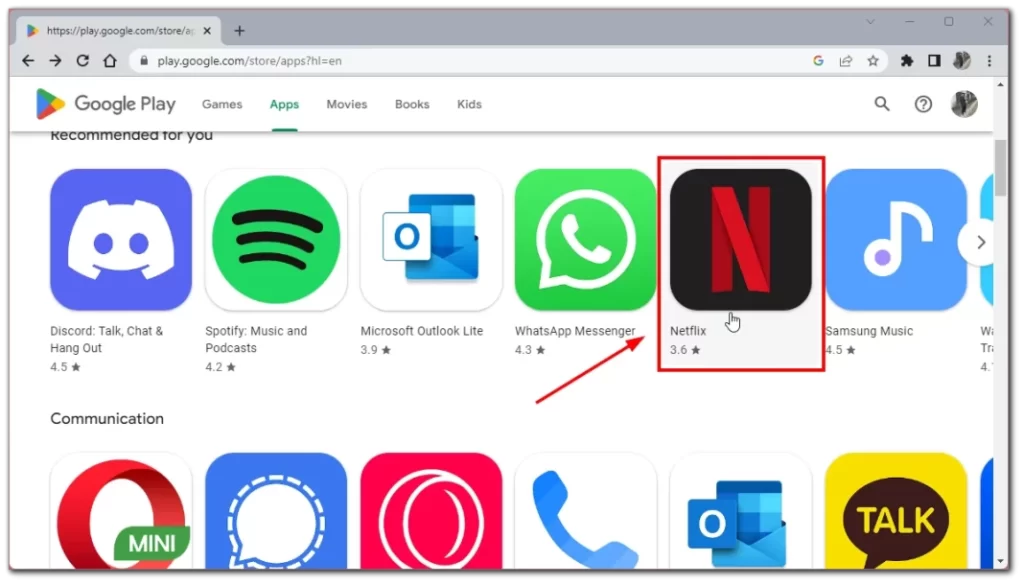
- Klikk på Installer og velg din Android TV fra rullegardinlisten.
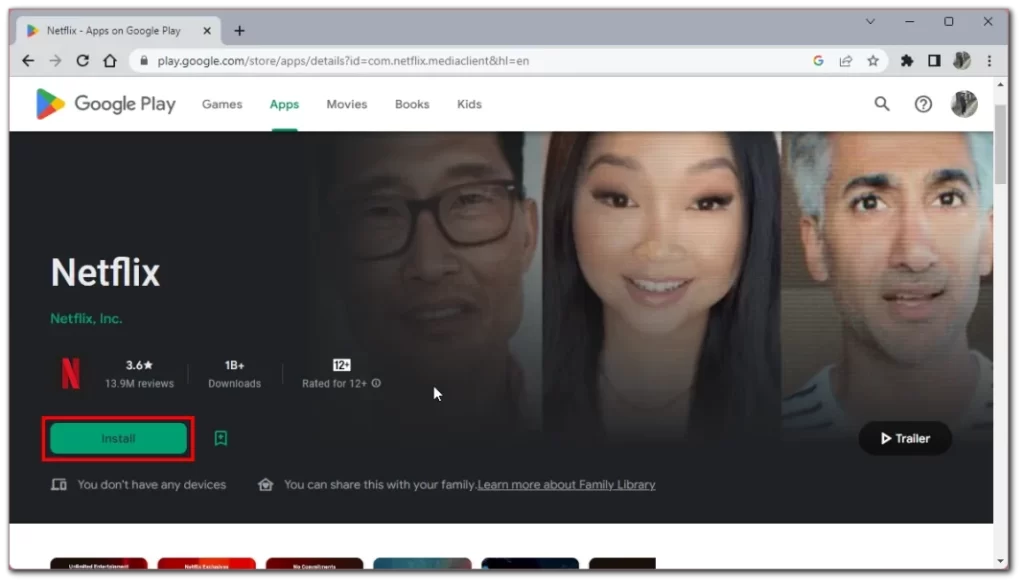
Appen vil deretter stå i kø for installasjon på Android TV-en din. Når systemet fastslår at Smart TV-en din er slått på og koblet til internett, starter nedlastingen. Det kan ta noen minutter. Deretter vil du kunne finne applikasjonen på startskjermen.
Er det mulig å installere apper på Android TV ved hjelp av iOS-enheter?
Nei, det er ikke mulig å installere apper direkte på Android TV ved hjelp av iOS-enheter. Dette er fordi Android og iOS er to forskjellige operativsystemer som ikke er kompatible med hverandre. Det finnes imidlertid en løsning som lar deg installere apper på Android TV ved hjelp av nettversjonen av Google Play Store.
For å installere apper på Android TV ved hjelp av nettversjonen av Google Play Store på en iOS-enhet, må du følge disse trinnene:
- Åpne mobilnettleseren din og naviger til nettversjonen av Google Play Store.
- Logg på Google-kontoen din som er knyttet til Android TV.
- Bruk søkefeltet for å finne appen du vil installere på Android TV.
- Klikk på appen for å gå til siden.
- Klikk på Installer-knappen, så vises et popup-vindu som viser alle enhetene som er tilknyttet Google-kontoen din. Velg din Android TV fra listen.
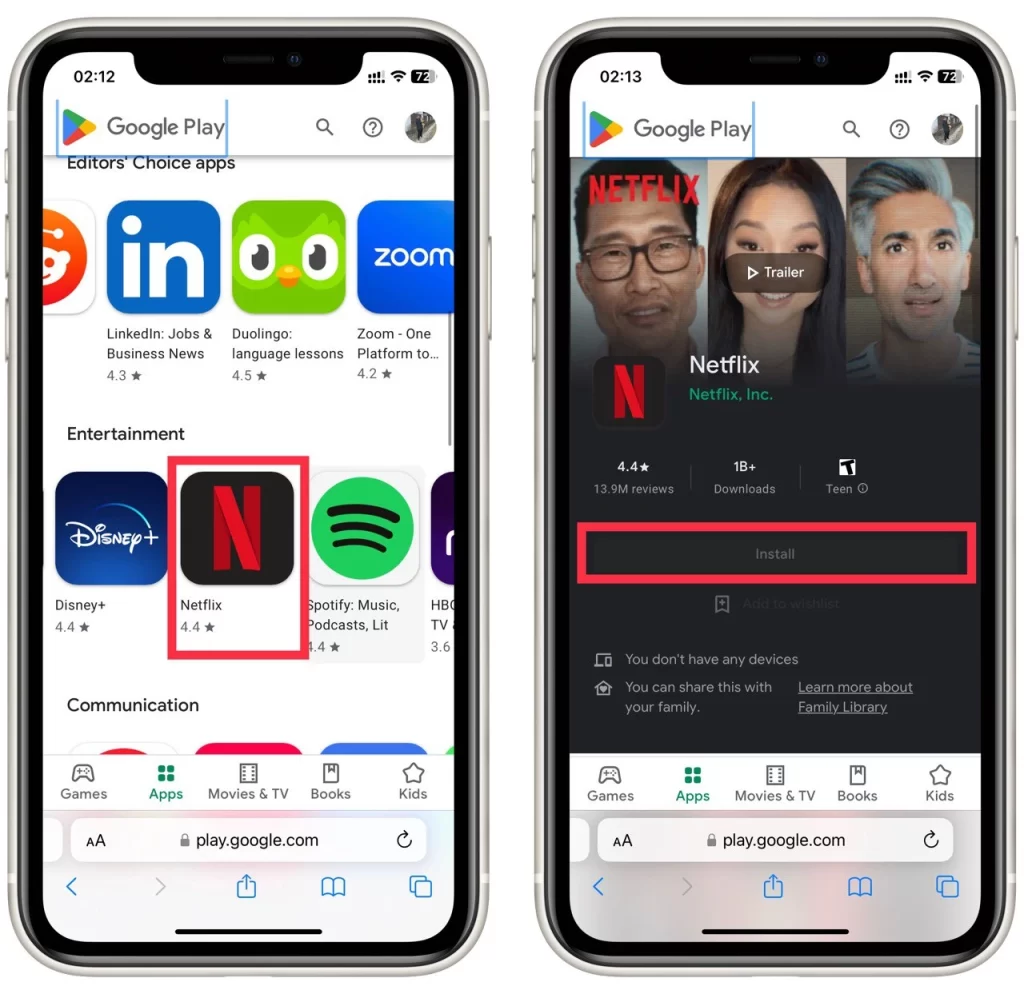
- Klikk på Installer-knappen igjen for å bekrefte installasjonen. Appen blir deretter installert på Android TV-en din.
Vær oppmerksom på at Android TV-en din må være koblet til internett for at denne metoden skal fungere. I tillegg kan det hende at noen apper ikke er kompatible med Android TV, så sjekk appens kompatibilitet før du prøver å installere den på Android TV.
Slik sjekker du hvilke enheter som er koblet til Google-kontoen din
Hvis du ikke finner Android TV-enheten din i listen over enheter som skal installeres, er den kanskje ikke koblet til Google-kontoen din. Du kan følge trinnene nedenfor for å sjekke hvilke enheter som er koblet til Google-kontoen din:
- Åpne nettleseren din og gå til innstillingssiden for Google-kontoen ved å skrive «myaccount.google.com» i adressefeltet.
- Hvis du ikke allerede er pålogget, logger du på Google-kontoen din med e-postadressen og passordet ditt.
- Klikk på fanen Sikkerhet til venstre på siden.
- Klikk på lenken Administrer alle enheter i delen Dine enheter.
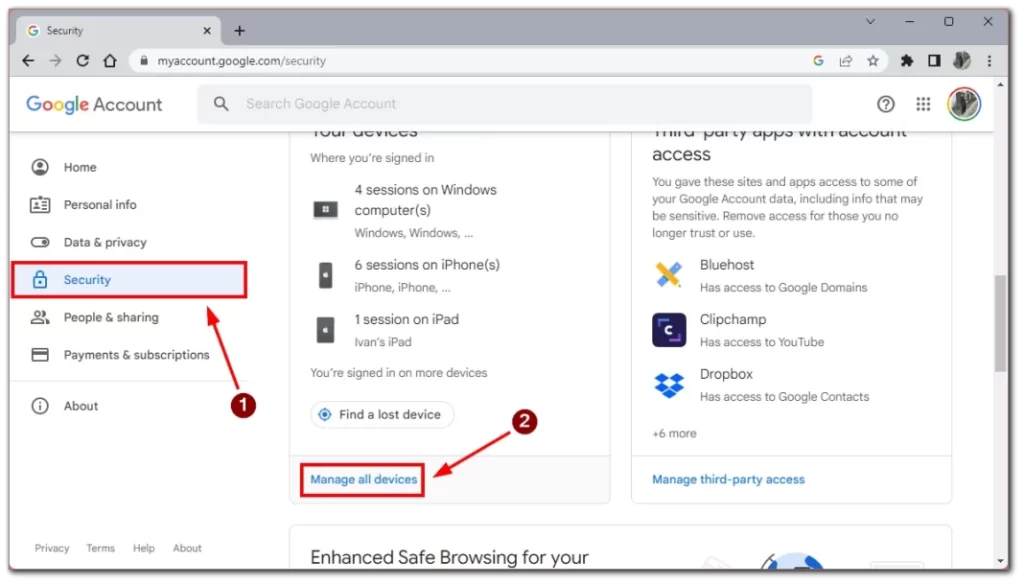
Du vil nå se en liste over alle enhetene som er koblet til Google-kontoen din, inkludert Android-smarttelefoner, nettbrett og andre enheter. Listen vil også inneholde enhetens navn, modell og siste gang den ble brukt til å få tilgang til kontoen din. Hvis du ikke finner Android TV-en din der, kan du prøve å logge på Google-kontoen din på Android TV-en på nytt.